超级快充USB充电器的工作原理是什么?
12
2025-03-10
随着科技的不断进步,电脑已经成为我们生活、学习、工作中必不可少的工具。然而,在使用过程中,我们难免会遇到各种问题。USB接口无法识别或驱动故障是一种比较常见的情况。本文将为大家提供一份电脑USB驱动修复全攻略,帮助大家解决这些问题。
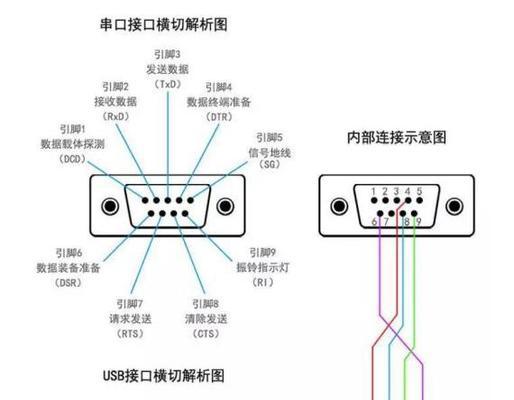
什么是USB驱动?
USB驱动是一种用于控制和管理电脑与USB设备之间数据交互的程序。如果USB驱动出现故障,电脑将无法识别USB设备或正常进行数据交互。
常见的USB驱动故障
USB驱动故障主要表现为电脑无法识别USB设备、USB设备不能正常工作以及电脑死机等情况。最常见的问题是电脑无法识别USB设备。
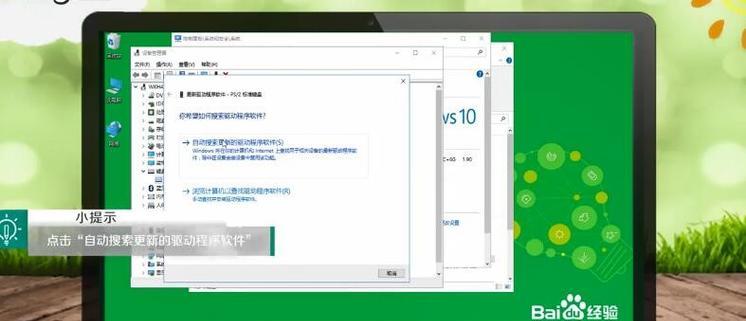
如何检测USB驱动故障?
当出现USB设备无法识别时,我们可以通过以下方式检测USB驱动是否故障:
1.插入其他USB设备,检测电脑是否能够识别;
2.在设备管理器中查看USB控制器是否正常;
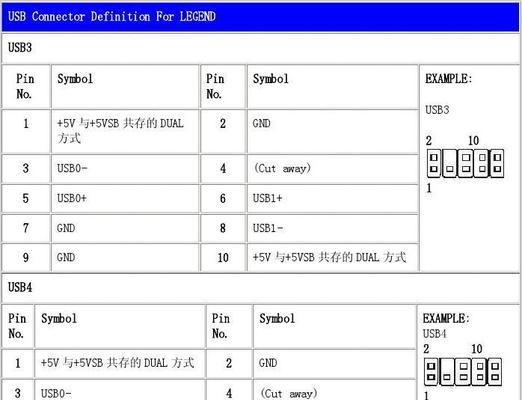
3.检查USB驱动是否过期或损坏。
更新USB驱动
如果USB驱动过期或损坏,我们需要更新驱动程序。可以通过以下步骤进行更新:
1.打开设备管理器;
2.找到USB控制器,右键单击;
3.选择“更新驱动程序”;
4.选择“自动搜索更新的驱动程序”。
重新安装USB驱动
如果USB驱动受到病毒感染或损坏,我们需要重新安装驱动程序。以下是具体步骤:
1.打开设备管理器;
2.找到USB控制器,右键单击;
3.选择“卸载设备”;
4.重启电脑,系统会自动安装驱动程序。
使用Windows自带的USB修复工具
在Windows操作系统中,自带有一个USB修复工具。如果出现USB驱动故障,我们可以尝试使用该工具进行修复。具体步骤如下:
1.打开“控制面板”;
2.找到“设备和打印机”选项;
3.找到出现问题的USB设备,右键单击;
4.选择“故障排除”。
使用第三方USB修复工具
如果以上方法都无法解决问题,我们可以尝试使用第三方USB修复工具。这些工具大多数都是收费软件,需要根据具体情况进行选择。
检查USB接口是否损坏
除了USB驱动故障,USB接口的损坏也会导致USB设备无法识别。我们可以检查USB接口是否损坏,需要注意的是,如果USB接口损坏,就算修复驱动程序也无法解决问题。
重启电脑
如果以上方法都无法解决问题,我们可以尝试重启电脑。有时候电脑出现问题只是暂时的,重启后问题可能就会解决。
清除注册表
在使用电脑过程中,系统会自动生成一些临时文件和注册表信息。如果这些信息过多或损坏,就会导致USB设备无法识别。我们可以使用清理工具或手动清除注册表信息。
检查电脑病毒
电脑病毒也是导致USB设备无法识别的原因之一。我们需要及时对电脑进行杀毒扫描,以确保系统的安全性。
检查硬件是否故障
在使用电脑的过程中,USB设备或电脑硬件本身也有可能出现故障。我们需要检查硬件是否正常,如果硬件出现故障,我们需要及时更换。
保持电脑系统更新
更新电脑系统可以解决很多问题,包括USB驱动故障。我们需要定期更新电脑系统以确保系统的稳定性和安全性。
使用USB集线器
如果电脑中的USB接口数量不够用或存在硬件故障,我们可以尝试使用USB集线器。USB集线器可以扩展USB接口数量,并解决一些接口故障。
本文介绍了电脑USB驱动修复的全攻略,包括检测USB驱动故障、更新USB驱动、重新安装USB驱动、使用Windows自带的USB修复工具、使用第三方USB修复工具、检查USB接口是否损坏等方法。如果大家遇到类似问题,可以根据上述方法进行修复。
版权声明:本文内容由互联网用户自发贡献,该文观点仅代表作者本人。本站仅提供信息存储空间服务,不拥有所有权,不承担相关法律责任。如发现本站有涉嫌抄袭侵权/违法违规的内容, 请发送邮件至 3561739510@qq.com 举报,一经查实,本站将立刻删除。